5 verlässliche Online Tools um einen Fotohintergrund kostenlos & kostenpflichtig weiß zu machen
PicWish – Fotohintergrund weiß machen 100% KOSTENLOS
Mit PicWish können Sie einen Fotohintergrund entfernen und ihn dann durch einen einfachen, weißen ersetzen. Dieses KOSTENLOSE Online Service Tool nutzt fortschrittliche KI Technologie, die komplexe Hintergründe in nur wenigen Sekunden bewältigen kann. Aber mit PicWish können Sie mehr als nur Hintergründe entfernen, denn es bietet Ihnen auch fertige Hintergrundvorlagen und eintönige Farben, zu denen auch ein weißer Hintergrund gehört. Ebenso können Sie mit nur einem Klick Ihren eigenen Hintergrund einfügen oder Ihren Fotohintergrund weiß machen. Mit diesem wundervollen Online Tool sparen Sie Zeit und Mühe.
Fotohintergrund kostenlos mit PicWish weiß machen:
- Gehen Sie auf die offizielle Website des Online Foto Hintergrundwechsler Tools.
- Klicken Sie im Interface auf „Bild hochladen“, um ein Bild zu importieren.
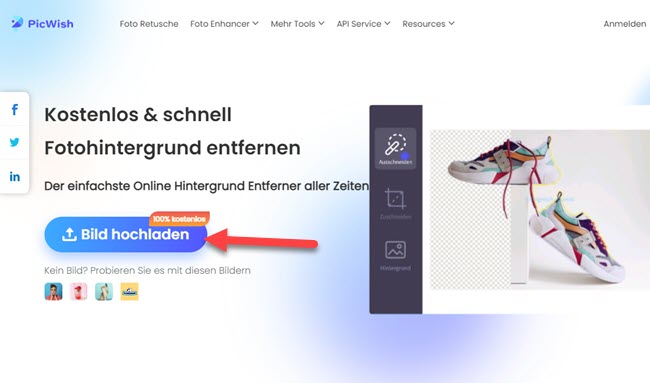
- Warten Sie auf das transparente Ergebnis und klicken Sie dann auf „Hintergrund“.
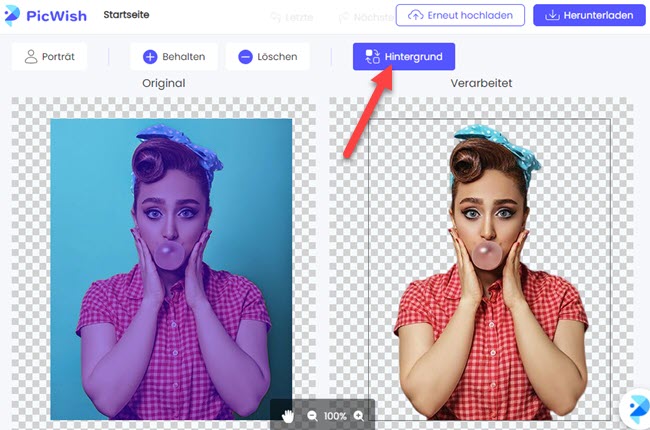
- Ein neues Interface wird sich öffnen. Wählen Sie unter „Hintergrund ändern“ > „Farben“ > die Farbe weiß.
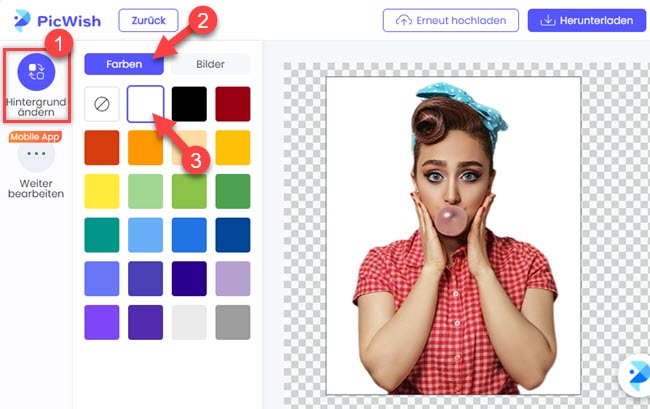
- Wenn Sie fertig sind, klicken Sie auf „Herunterladen“.
PhotoScissors
Wie auch bei anderen Fotohintergrund Entfernern, kann PhotoScissors ebenso aus Ihrem alten Hintergrund einen eintönigen, weißen machen. Hiermit können Sie den Hintergrund in nur wenigen Sekunden automatisch oder manuell entfernen und erhalten sofort präzise Ergebnisse. Lernen Sie, wie man einen Fotohintergrund weiß machen kann, indem man nur die Farbpalette anpasst.
So erhalten Sie klare, weiße Hintergründe für Ihre Fotos:
- Suchen Sie in Ihrem Browser nach der offiziellen Website von PhotoScissors.
- Klicken Sie auf „Upload Image“, um ein Bild hochzuladen.
![Bilder auf PhotoScissors hochladen]()
- Gehen Sie dann unter „Background“ zum „Mode“ Bereich und wählen Sie „Solid Color“.
- Stellen Sie die Farbe weiß ein und diese wird dann automatisch auf Ihr Foto angewandt.
![Fotohintergrund mit PhotoScissors bearbeiten]()
- Wenn Sie zufrieden sind, klicken Sie zum speichern auf „Download“.
Remove.bg
Ein weiteres Web-Service Tool, das Sie ausprobieren können, ist Remove.bg. Vom automatischen Entfernen des Hintergrunds, bis hin zu Einfügen einer eintönigen Farbe, auf dieses Tool können Sie sich verlassen. Hier erfahren Sie, wie man ganz einfach einen Fotohintergrund weiß machen kann, indem man einfach eine eintönige Farbe im Tool auswählt. Mit diesem tollen Online Tool können Sie Ihrer Kreativität freien lauf lassen.
Halten Sie sich für ein tolles Ergebnis an unsere Anleitung:
- Suchen Sie nach der offiziellen Website des Online Tools.
- Klicken Sie auf „Bild wählen“, um ein Foto hochzuladen.
![Fotohintergrund auf Removebg weiß machen]()
- Klicken Sie dann auf „Bearbeiten“ und wählen Sie „Vorschau“.
![Remove.bg bearbeiten]()
- Wählen Sie dann unter „Hintergrund“ → „Farbe“ und suchen Sie nach weiß.
![remove.bg Hintergrund]()
- Klicken Sie dann zum speichern auf „Download“.
Slazzer
Erfahren Sie ein neues Level des Hintergrund Design, mit Slazzer. Dieses nützliche Online Tool kann all Ihren Fotos einen transparenten Hintergrund verpassen und erlaubt Ihnen einen Fotohintergrund weiß zu machen oder ihm eine andere, eintönige Farbe zu geben. Mit diesem Online Tool erhalten Sie akkurate Ergebnisse.
Hier sind die Schritte, die Sie kennen müssen, um mit Slazzer einen weißen Hintergrund zu machen:
- Suchen Sie in Ihrem Browser nach der offiziellen Website von Slazzer.
- Klicken Sie auf „Upload Image“ oder ziehen Sie das Bild ins Interface des Tools.
![Slazzer]()
- Klicken Sie dann auf „Edit“ > „Edit Preview“, damit Sie zum Bearbeitungsbereich gelangen.
![Slazzer bearbeiten]()
- Gehen Sie unter „Background“ zu „Select Color“ und wählen Sie Ihr Subjekt mit einem weißen Hintergrund.
![Slazzer Hintergrund]()
Picsart
Machen Sie Ihre Bilder mit Picsart dynamischer und professioneller. Lernen Sie, wie man mit diesem tollen Fotoeditor einen Fotohintergrund weiß machen kann. Mit Picart können Sie das ganz einfach tun, da fast alle benötigten Funktionen darin enthalten sind. Der angebotene, automatische Prozess kann die Arbeit ohne Probleme erledigen. Um einen neuen Hintergrund einzufügen, können Sie sich eine der voreingestellten Farben aussuchen oder auf der Farbpalette eine eigene Farbe wählen.
Folgen Sie einfach dieser Anleitung:
- Gehen Sie auf die offizielle Website von Picsart.
- Klicken Sie auf „Upload“, um ein Foto zu importieren.
![Picsart]()
- Wählen Sie dann eine der Optionen, um den Hintergrund zu entfernen.
![Picsart bearbeiten]()
- Gehen Sie dann zur Option „Color“, um den weißen Hintergrund auszuwählen.
![Picsart Hintergrund]()
- Klicken Sie danach nur noch auf das Download Symbol.
Fazit
Entscheiden Sie, wie man einen Fotohintergrund weiß machen kann mit dieser tollen Liste aus Online Foto Hintergrund Entferner Tools. Dafür benötigen Sie keine Profis mehr, suchen Sie sich einfach das beste dieser Online Tools aus und machen Sie Ihre Fotohintergründe weiß. Das Tool PicWish können wir Ihnen am meisten empfehlen. Lassen Sie uns in den Kommentaren wissen, welches Tool Ihnen am besten gefällt.


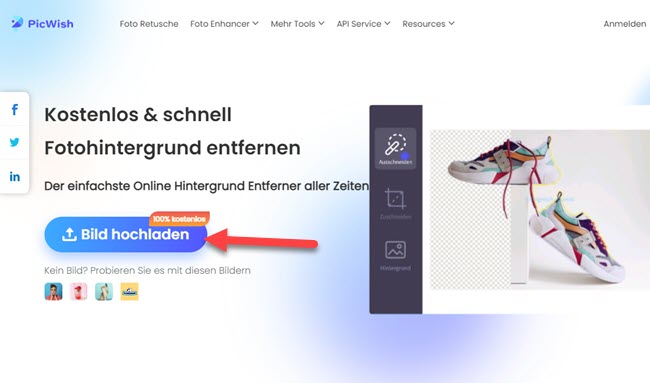
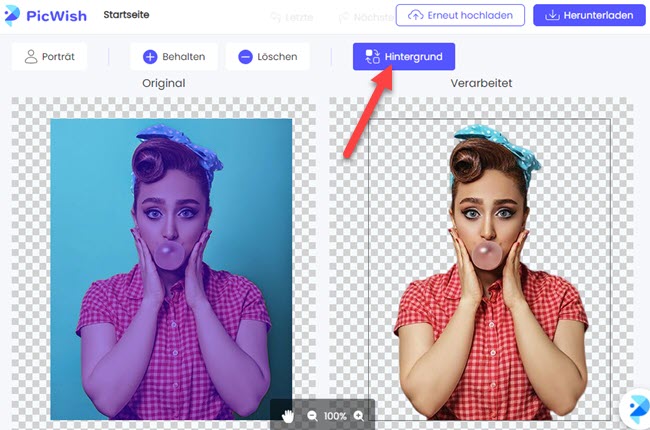
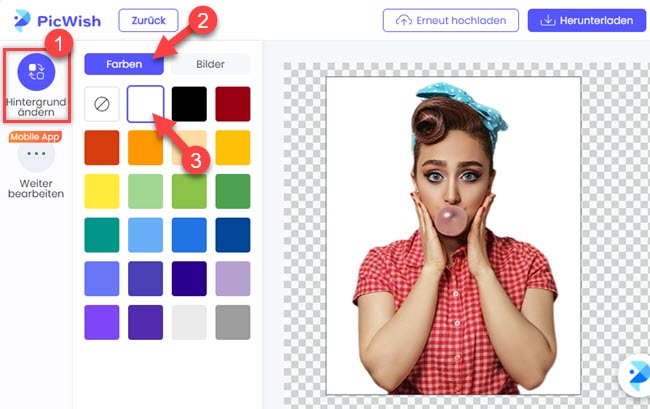













Kommentar eingeben